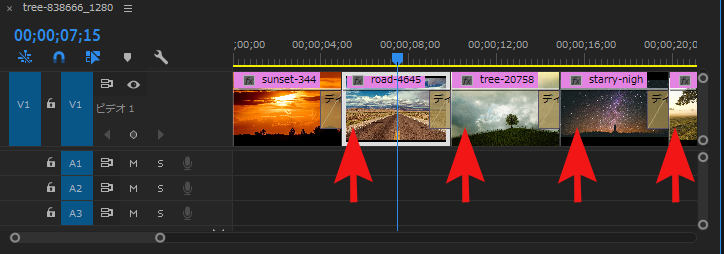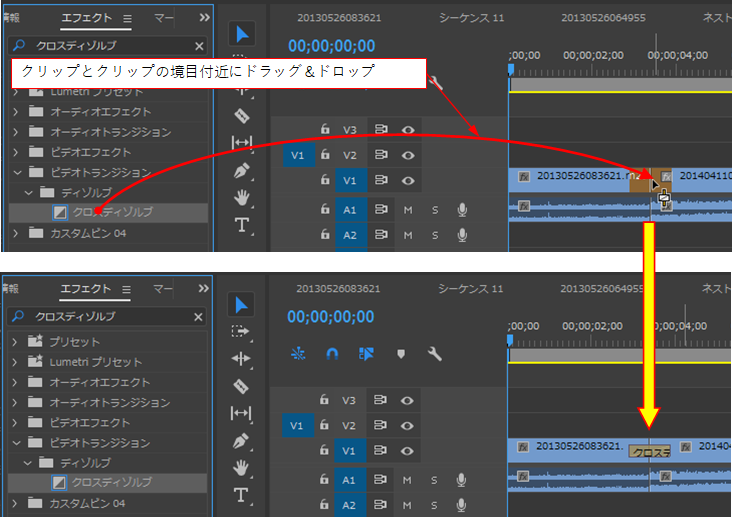リンクをクリップボードにコピー
コピー完了
PremiereProの画像でスライドショーを作りたいのですが、後ろにしかディゾルブが適用されません。
前にも同じものをかけるにはどうすればいいのでしょうか?
画像が徐々にあらわれるようにしたいのですが、どうすればいいでしょうか?
 1 件の正解
1 件の正解
こんにちは
確認したところ、前後のクリップの境界には2個のトランジションをかけることができないですね。
対応策としては
①調整レイヤーを作成し、それにもう1個のトランジションをかければ、2個のトランジションをかけた場合と同様になります。
下図は、クロスディゾルブとスライド両トランジションをかけた場合です。
※調整レイヤーは、「プロジェクト」パネルを選択しメニューの「ファイル」→「新規」→「調整レイヤー」を選択すれば「プロジェクト」パネルに、作成されます。それをビデオトラックにドラッグ&ドロップして配置します。
②ディゾルブをかける場合なら
不透明度のラバーバンドを利用する方法があります。
下上図は前側のクリップの映像が完全にフェードアウトした後、後ろ側のクリップの映像がフェードインします。ラバーバンドの折れ線からイメージできると思います。
下下図はクロスディゾルブと同様です。
※不透明度のラバーバンドを表示するには、「fx」バッジを右クリックし、開いたコンテキスト
...リンクをクリップボードにコピー
コピー完了
こんばんは、hibitoさん
>後ろにしかディゾルブが適用されません。
提示頂いたスクリーンショットからは、ディゾルブは前側のクリップに適用され後ろ側には適用されていないのではと思いますが。
いずれにしても、トランジションを前後のクリップの両方に均等に適用するには、前後のクリップの境目付近へドラッグ&ドロップします。
境目から少し離れた位置にドラッグ&ドロップすると、ドラッグ&ドロップした側のクリップのみに適用されます。
トランジションを適用した後に「トランジション」ダブルクリックすると詳細を設定することができます。
また、いろんなトランジションを適用してどのような動きをするのか、ご自身で確認されると良いと思います。
リンクをクリップボードにコピー
コピー完了
159kwさん、回答ありがとうございます。
>提示頂いたスクリーンショットからは、ディゾルブは前側のクリップに適用され後ろ側には適用されていないのではと思いますが。
矢印の部分がクリップの前側なので、そこに適用したいということです。
1つのクリップに2つディゾルブを適用したいのです。
真ん中には適用できます。
フェードインとフェードアウトを別々に行いたいのです。
リンクをクリップボードにコピー
コピー完了
150kwさん。すみません、お名前を間違えました。
リンクをクリップボードにコピー
コピー完了
お早うございます
すみません。勘違いしました。
あるクリップの前端と後端に(前後のクリップとを跨がないで)別々のトランジションをかけたいということですか。
名前は気にしないでください。わざわざ訂正していただきありがとうございます。
リンクをクリップボードにコピー
コピー完了
そうです。矢印の部分(前端)にもトランジションをつけたいのです。
リンクをクリップボードにコピー
コピー完了
こんにちは
確認したところ、前後のクリップの境界には2個のトランジションをかけることができないですね。
対応策としては
①調整レイヤーを作成し、それにもう1個のトランジションをかければ、2個のトランジションをかけた場合と同様になります。
下図は、クロスディゾルブとスライド両トランジションをかけた場合です。
※調整レイヤーは、「プロジェクト」パネルを選択しメニューの「ファイル」→「新規」→「調整レイヤー」を選択すれば「プロジェクト」パネルに、作成されます。それをビデオトラックにドラッグ&ドロップして配置します。
②ディゾルブをかける場合なら
不透明度のラバーバンドを利用する方法があります。
下上図は前側のクリップの映像が完全にフェードアウトした後、後ろ側のクリップの映像がフェードインします。ラバーバンドの折れ線からイメージできると思います。
下下図はクロスディゾルブと同様です。
※不透明度のラバーバンドを表示するには、「fx」バッジを右クリックし、開いたコンテキストメニューから「不透明度」→「不透明度」をクリックします。
「fx」バッジが表示されていない場合は、「タイムライン」パネルの「レンチアイコン」をクリックし、開いたメニューから「FXバッジを表示」を選択します。
リンクをクリップボードにコピー
コピー完了
150kwさん、回答ありがとうございます。
不透明度を調整することで同じような感じにできました。
クロスディゾルブのやり方もわかりました。
ありがとうございます。
リンクをクリップボードにコピー
コピー完了
どのような効果を付けられたいのかによるのですが、添付画像のような方法でうまくゆくかもしれません。画像ではディゾルブの代わりにクロスディゾルブを使っていますが、ディゾルブでも同じ方法が使えます。
※3タイプのやり方を画像にしました。右側は、画像の間に少し黒画面を挟む方法です。中央は「暗転」を使う方法で、手軽に使えます。左の方法は厳密には黒へのフェードではなく透明へのフェードなので、凝った使い方をするときはその点留意していただく必要があります。V2トラックも使っていますが、V2でトランジションを適用後V1に移動しても大丈夫です。
リンクをクリップボードにコピー
コピー完了
Ckunさん、回答ありがとうございます。
暗転でできるとは知りませんでした。
出来ないのかもしれないと思っていたので、色々やり方があるのが知れて良かったです。
どれが合っているか、やりやすいか色々試そうと思います。
ありがとうございます。